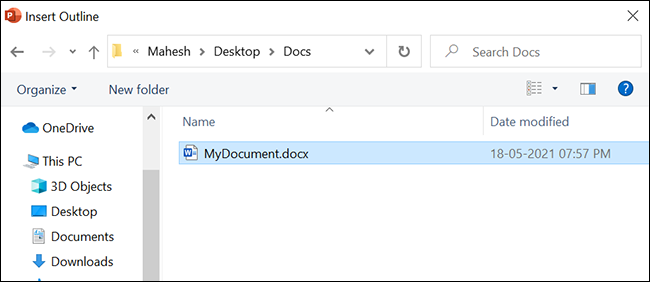ليس كل العروض التقديمية يجب أن تكون في PowerPoint. إذا كان محتوى العرض التقديمي الخاص بك موجودًا في مستند Word (ملف DOCX) ، فهناك طريقتان لتحويل المستند إلى عرض تقديمي لـ PowerPoint (ملف PPTX).
الطريق السهل: القيام بذلك على الويب
يمكنك بسهولة تحويل مستند Word إلى ملف PowerPoint على الويب . إنها عملية سهلة ، ولكن عليك تحميل المستند الخاص بك إلى تطبيق الويب الخاص بـ Microsoft. إذا كنت تفضل العمل مع ملفك محليًا ، فهناك طريقة للقيام بذلك على جهاز الكمبيوتر الخاص بك.
تحويل مستند Word إلى PowerPoint على سطح المكتب
لا يقدم تطبيق Microsoft Word لسطح المكتب الميزة المذكورة أعلاه لتحويل ملفات Word تلقائيًا إلى PowerPoint. بدلاً من ذلك ، يستخدم حلاً يدويًا لتحويل ملفاتك.
يتضمن هذا الحل البديل تنسيق مستند Word الخاص بك بطريقة يقبلها PowerPoint ثم استيراد المستند إلى تطبيق PowerPoint.
أولاً ، قم بتنسيق مستند Word
تتمثل الخطوة الأولى في جعل مستند Word الخاص بك متوافقًا مع PowerPoint. للقيام بذلك ، قم بتطبيق نمط رأس H1 على جميع الرؤوس ونمط رأس H2 على جميع الفقرات في المستند.
ابدأ بفتح مستندك باستخدام Microsoft Word. في نافذة Word ، حدد رأسًا في المستند.
أثناء تحديد العنوان ، في قسم "الأنماط" أعلى نافذة Word ، انقر على نمط "العنوان 1". افعل هذا لجميع الرؤوس في المستند الخاص بك.
بعد ذلك ، حدد الفقرة الموجودة أسفل رأسك. بعد ذلك ، في قسم "الأنماط" في الجزء العلوي ، انقر على "المزيد" ، ثم حدد "العنوان 2". قم بتنسيق كل فقرات المستند بهذه الطريقة.
أخيرًا ، انقر فوق ملف> حفظ في شريط قوائم Word لحفظ المستند. (بدلاً من ذلك ، اضغط على Ctrl + s في Windows أو Command + s في Mac.)
أغلق المستند في Word.
بعد ذلك ، قم باستيراد مستند Word إلى PowerPoint
مستند Word الخاص بك جاهز الآن ليتم استيراده إلى PowerPoint وتحويله إلى عرض تقديمي.
ابدأ عملية الاستيراد بفتح PowerPoint على جهاز الكمبيوتر الخاص بك. في الشاشة الأولى في PowerPoint ، انقر فوق "عرض تقديمي فارغ" لإنشاء عرض تقديمي جديد.
في نافذة تحرير PowerPoint التي تفتح ، انقر على علامة التبويب "الصفحة الرئيسية" في الجزء العلوي. بعد ذلك ، في قسم "العروض التقديمية" في الجزء العلوي ، انقر على رمز السهم بجوار "شريحة جديدة".
حدد "شرائح من مخطط تفصيلي" في القائمة التي تظهر.
سيطلب منك PowerPoint تحديد الملف لاستيراده إلى العرض التقديمي الخاص بك. هنا ، حدد مستند Word الذي قمت بتنسيقه مسبقًا.
سيتم الآن تحويل مستند Word الخاص بك إلى عرض تقديمي لـ PowerPoint. سيكون لكل "رأس 1" في مستند Word الخاص بك الآن شريحة مخصصة في العرض التقديمي. قم بمراجعة هذا العرض التقديمي وقم بإجراء تغييرات عليه إذا أردت.
أخيرًا ، احفظ العرض التقديمي بالنقر فوق ملف> حفظ في شريط قوائم PowerPoint.
و هذا كل شيء. مستند Word الخاص بك جاهز الآن لتقديمه إلى جمهورك!
الآن بعد أن انتهيت ، إذا كان لديك عرض PowerPoint تقديمي ترغب في تحويله إلى Word ، فهناك طريقة للقيام بذلك أيضًا.